Operační systém Windows dlouhodobě nabízí rozsáhlou podporu pro různé jazykové verze. Uživatelé mohli přidávat a plynule přepínat mezi jazyky již dávno před příchodem Windows 7. Změna aktivního jazyka je poměrně jednoduchá, obzvláště pokud máte nakonfigurováno více než dva. K přepínání jazyků můžete využít klávesovou zkratku Levý Alt + Shift. Standardně Windows používá jeden jazyk pro všechny spuštěné aplikace, pokud tuto volbu aktivně nezměníte. Mnoho uživatelů však neví, že je možné nastavit preferovaný jazyk pro každou aplikaci zvlášť.
Pokud v nastaveních Windows definujete specifický jazyk pro danou aplikaci, systém si zapamatuje, který jazyk jste v daném programu preferovali. To je velmi užitečné, pokud jste například dvojjazyční. Při psaní dokumentů ve francouzštině a současném zadávání příkazů v angličtině, odpadá nutnost neustálého přepínání jazyků. Místo manuálního nastavování si Windows zapamatuje, jaký jazyk jste použili v konkrétní aplikaci.
Přidání dalších jazyků do systému
Nejprve je třeba přidat další jazyk do systému Windows. V operačním systému Windows 10 můžete přidat nový jazyk v aplikaci Nastavení. Přejděte do sekce Čas a jazyk a vyberte záložku Oblast a jazyk. Klikněte na tlačítko Přidat jazyk a vyberte ten, který si přejete přidat. K dokončení instalace je pravděpodobně nutný restart systému Windows.
Aktivace zapamatování jazyka pro aplikace
Nyní otevřete Ovládací panely. V systému Windows 10 k nim nemáte přístup přes nabídku Power User, ale můžete využít vyhledávání ve Windows nebo jednoduše zadat „Ovládací panely“ do adresního řádku Průzkumníka souborů.
V Ovládacích panelech klikněte na položku Hodiny, jazyk a oblast a poté na Jazyk. V levém menu zvolte ‚Pokročilá nastavení‘.
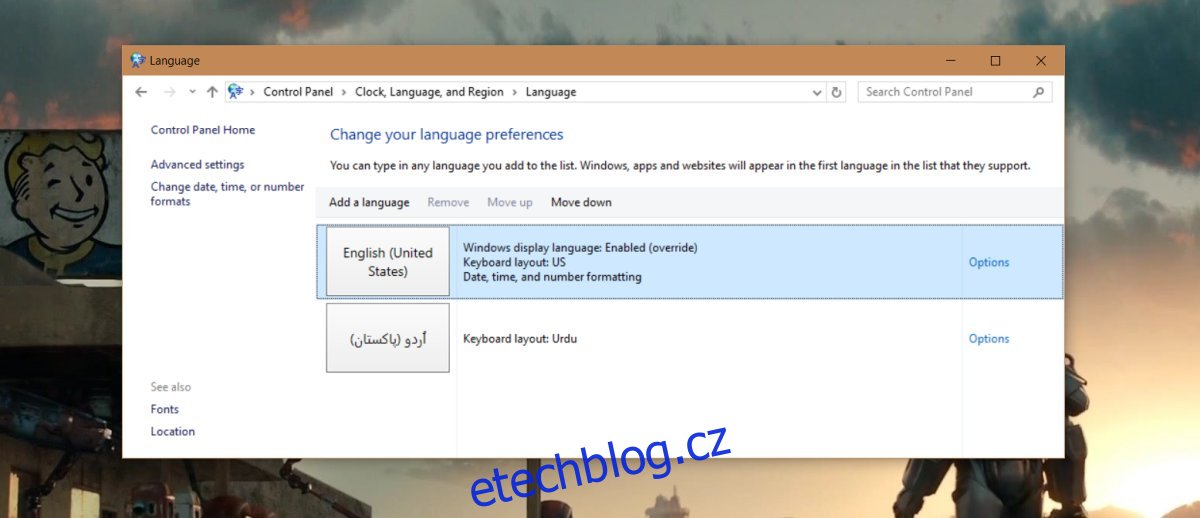
V okně s pokročilými nastaveními najděte sekci „Přepínání metod zadávání“ a zaškrtněte políčko u možnosti „Chci nastavit jinou metodu zadávání pro každé okno aplikace“.
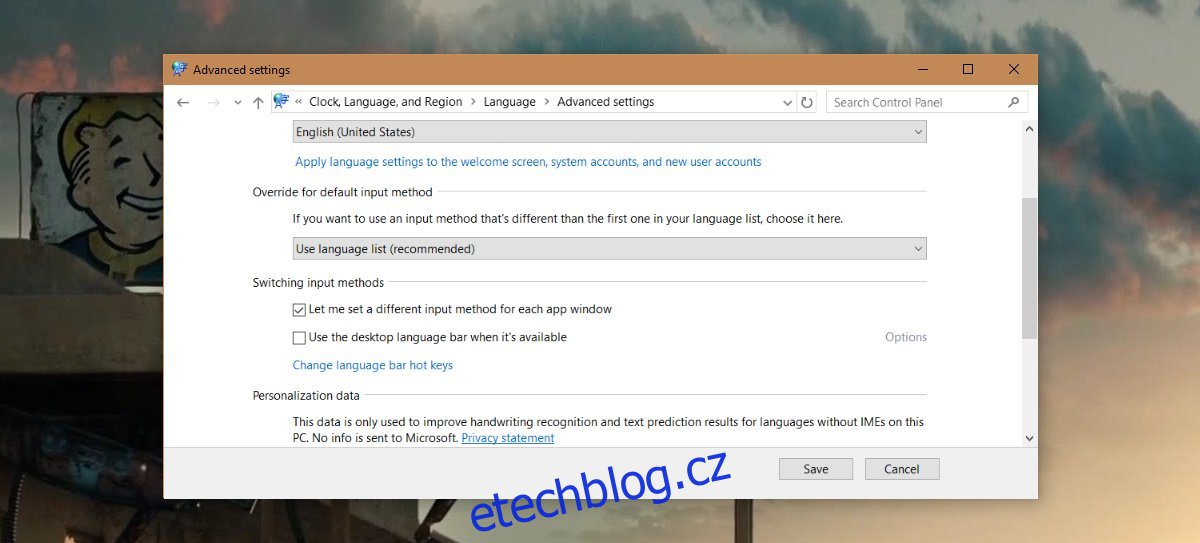
Nastavení preferovaného jazyka pro konkrétní aplikaci
Nyní otevřete aplikaci, pro kterou chcete nastavit specifický jazyk. Jakmile je aplikace spuštěna, přepněte na jazyk, který v ní chcete používat. To je vše. Po zavření a opětovném spuštění si Windows bude pamatovat naposledy použitý jazyk pro danou aplikaci. Při práci v ostatních aplikacích postupujte stejným způsobem.
Příklad: Otevřete MS Word a nastavte francouzštinu. Poté otevřete Chrome a přepněte do angličtiny. Zavřete obě aplikace. Až příště otevřete MS Word, automaticky se jazyk přepne na francouzštinu, a když spustíte Chrome, bude nastavená angličtina. Nemusíte tak již ručně měnit jazyk při přepínání mezi aplikacemi.